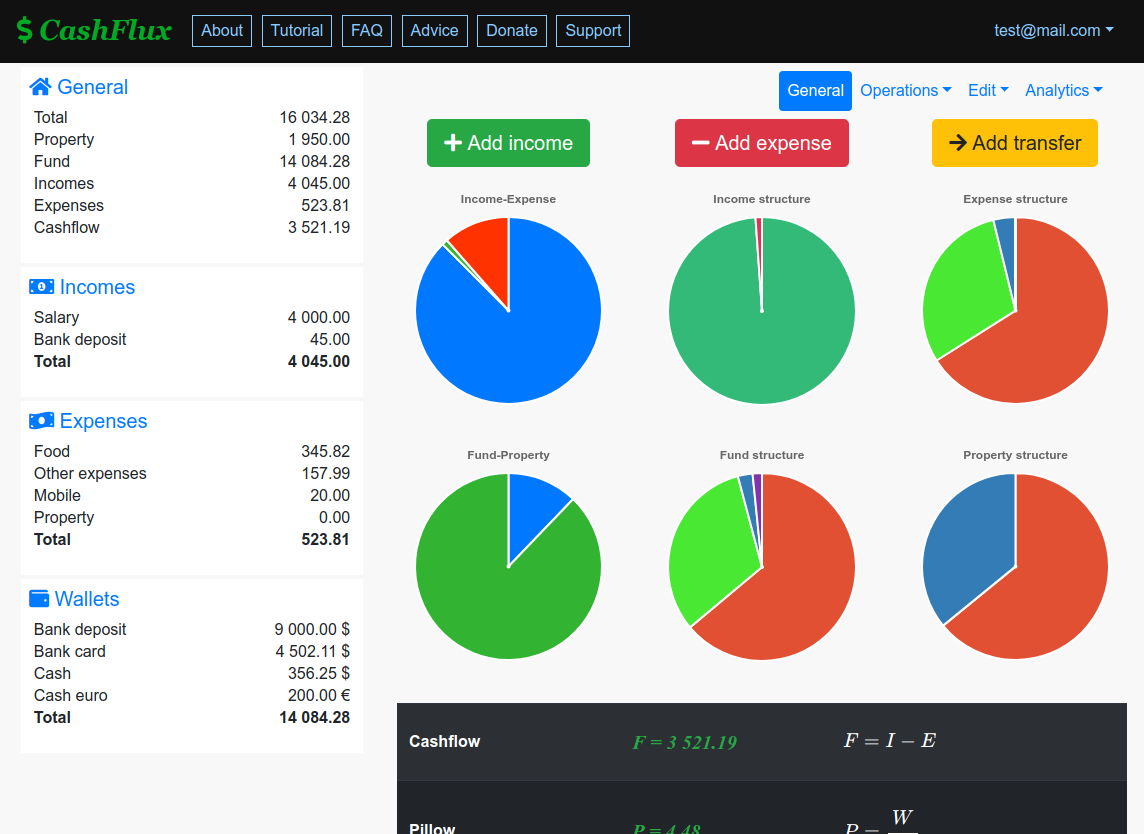 \r\n\r\n### Шаг 1. Зарегистрируйтесь.\r\n\r\nКликаем на регистрацию в верхнем меню и вводим Email и желаемый пароль:\r\n\r\n
\r\n\r\n### Шаг 1. Зарегистрируйтесь.\r\n\r\nКликаем на регистрацию в верхнем меню и вводим Email и желаемый пароль:\r\n\r\n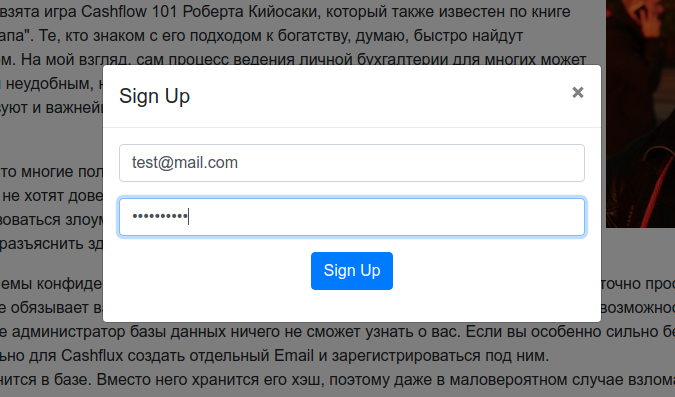 \r\n\r\nПосле этого на вашу почту придёт ссылка для верификации вашей почты и завершения регистрации. Необходимо будет пройти по ссылке и залогиниться в системе.\r\n\r\n### Шаг 2. Создайте финансовый аккаунт.\r\n\r\nПосле логина вы уже должны были сразу оказаться на странице аккаунтов. Если этого не произошло по какой-то причине, воспользуйтесь меню вверху справа.\r\n\r\n
\r\n\r\nПосле этого на вашу почту придёт ссылка для верификации вашей почты и завершения регистрации. Необходимо будет пройти по ссылке и залогиниться в системе.\r\n\r\n### Шаг 2. Создайте финансовый аккаунт.\r\n\r\nПосле логина вы уже должны были сразу оказаться на странице аккаунтов. Если этого не произошло по какой-то причине, воспользуйтесь меню вверху справа.\r\n\r\n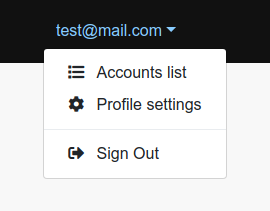 \r\n\r\nДалее нажимаем кнопку \"Добавить аккаунт\" и вводим необходимые данные.\r\n\r\n
\r\n\r\nДалее нажимаем кнопку \"Добавить аккаунт\" и вводим необходимые данные.\r\n\r\n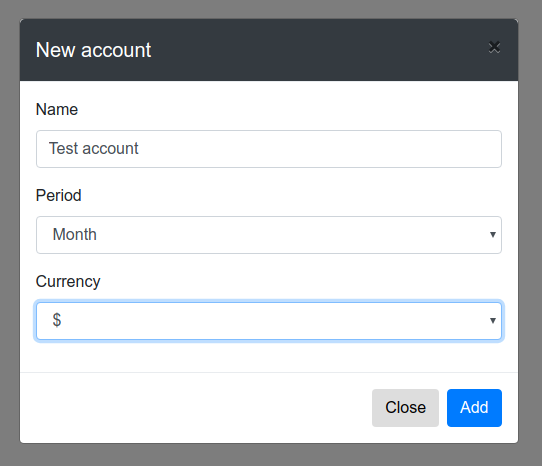 \r\n\r\nПериод - это настройка аккаунта, отвечающая за денежные потоки. Большинство людей предпочитают их измерять за месячный интервал, например: заработная плата в месяц или расход за питание в месяц. Поэтому значение \"месяц\" установлено по умолчанию. Если вы потом захотите изменить период, все потоковые данные в вашем аккаунте корректно сконвертируются автоматически.\r\n\r\n
\r\n\r\nПериод - это настройка аккаунта, отвечающая за денежные потоки. Большинство людей предпочитают их измерять за месячный интервал, например: заработная плата в месяц или расход за питание в месяц. Поэтому значение \"месяц\" установлено по умолчанию. Если вы потом захотите изменить период, все потоковые данные в вашем аккаунте корректно сконвертируются автоматически.\r\n\r\n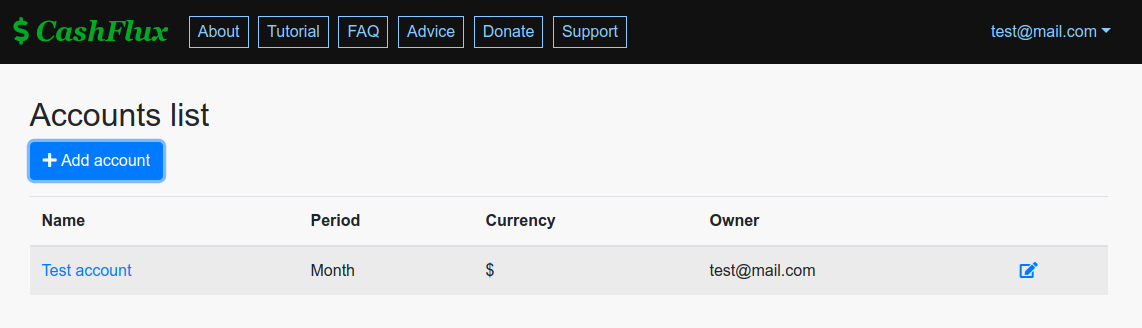 \r\n\r\nЧтобы зайти в созданный аккаунт, просто нажмите на него.\r\n\r\n
\r\n\r\nЧтобы зайти в созданный аккаунт, просто нажмите на него.\r\n\r\n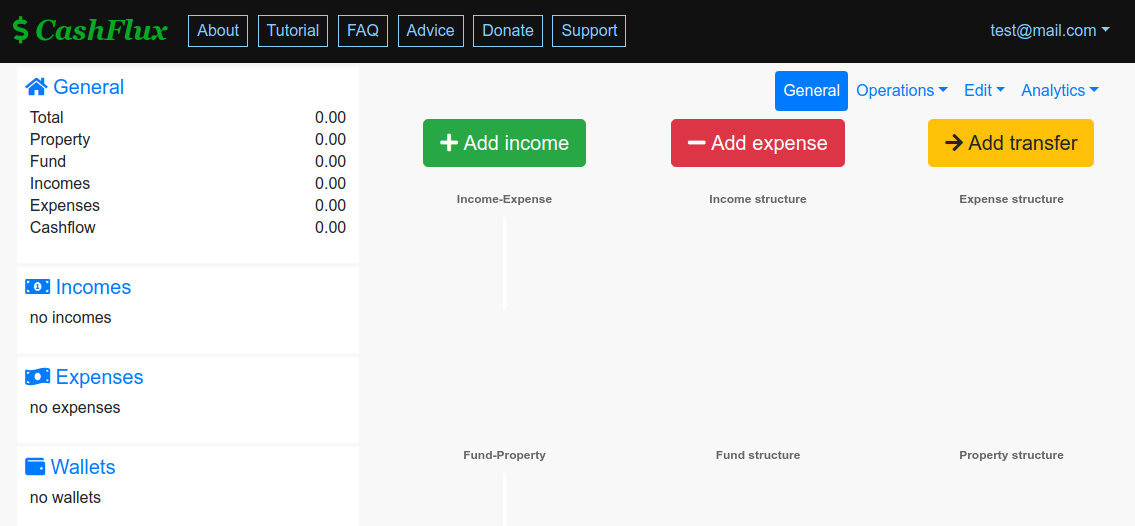 \r\n\r\n### Шаг 3. Создайте кошельки.\r\n\r\nСначала зайдите на страницу управления кошельками.\r\n\r\n
\r\n\r\n### Шаг 3. Создайте кошельки.\r\n\r\nСначала зайдите на страницу управления кошельками.\r\n\r\n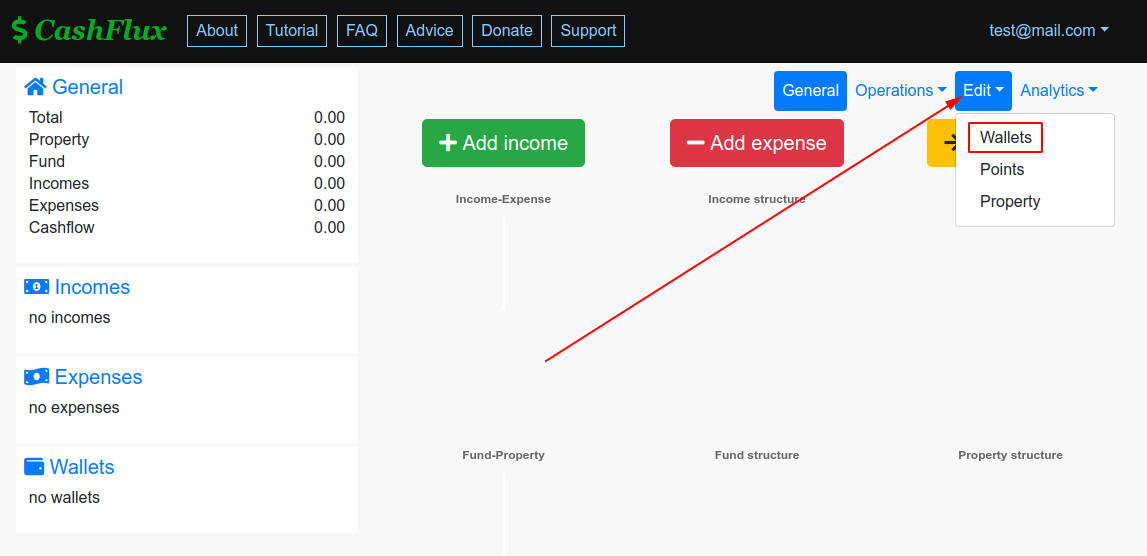 \r\n\r\nДалее нажмите кнопку \"Добавить кошелёк\" и заполните форму. Очень рекомендуется первым создать кошелёк \"Наличные\", так как наличными деньгами пользуется каждый. И также внимательно отнеситесь к полю \"Валюта\". По правилам сервиса Cashflux изменить валюту кошелька далее будет невозможно. И если вам захочется это сделать, то придётся сначала удалить старый кошелёк и создать новый, указав необходимую вам валюту. Такое ограничение на изменение валюты введено неспроста. Ведь к кошельку привязываются ваши доходы, расходы и переводы, которые также завязаны на валюте, поэтому возможность изменять валюту кошелька внесла бы либо высокую сложность сервиса и массу дополнительный и редко используемых элементов, либо создала бы большую путаницу в данных, которую потом сложно редактировать руками. Чтобы обезопасить вас от всех этих проблем, было решено просто запретить редактирование валюты в кошельке, что на самом деле, если подумать, не урезает возможности сервиса.\r\n\r\n
\r\n\r\nДалее нажмите кнопку \"Добавить кошелёк\" и заполните форму. Очень рекомендуется первым создать кошелёк \"Наличные\", так как наличными деньгами пользуется каждый. И также внимательно отнеситесь к полю \"Валюта\". По правилам сервиса Cashflux изменить валюту кошелька далее будет невозможно. И если вам захочется это сделать, то придётся сначала удалить старый кошелёк и создать новый, указав необходимую вам валюту. Такое ограничение на изменение валюты введено неспроста. Ведь к кошельку привязываются ваши доходы, расходы и переводы, которые также завязаны на валюте, поэтому возможность изменять валюту кошелька внесла бы либо высокую сложность сервиса и массу дополнительный и редко используемых элементов, либо создала бы большую путаницу в данных, которую потом сложно редактировать руками. Чтобы обезопасить вас от всех этих проблем, было решено просто запретить редактирование валюты в кошельке, что на самом деле, если подумать, не урезает возможности сервиса.\r\n\r\n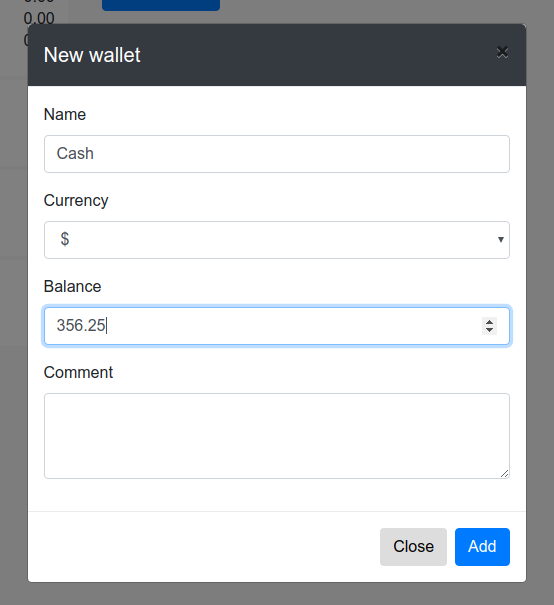 \r\n\r\nТакже для более красочного примера созданы ещё два кошелька: банковская карта и наличная валюта.\r\n\r\n
\r\n\r\nТакже для более красочного примера созданы ещё два кошелька: банковская карта и наличная валюта.\r\n\r\n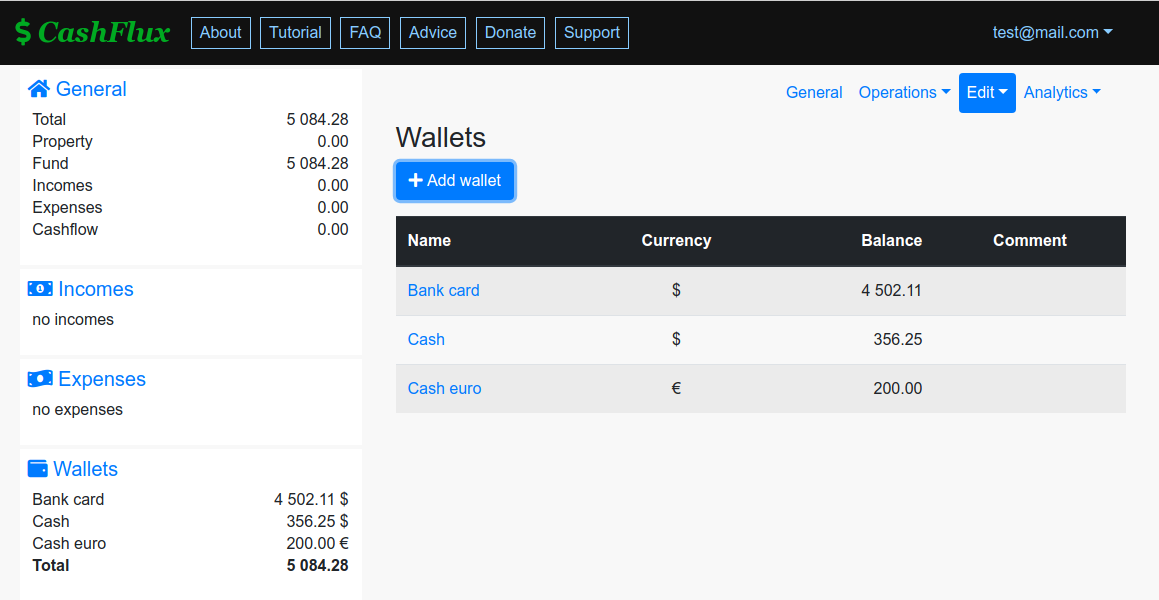 \r\n\r\nОбратите внимание, что общая сумма на кошельках указана в валюте аккаунта с учётом курса валют на текущую дату.\r\n\r\n### Шаг 4. Создайте доходы.\r\n\r\nДоходы и расходы в системе называются пунктами. И чтобы их создать, необходимо зайти на страницу редактирования пунктов.\r\n\r\n
\r\n\r\nОбратите внимание, что общая сумма на кошельках указана в валюте аккаунта с учётом курса валют на текущую дату.\r\n\r\n### Шаг 4. Создайте доходы.\r\n\r\nДоходы и расходы в системе называются пунктами. И чтобы их создать, необходимо зайти на страницу редактирования пунктов.\r\n\r\n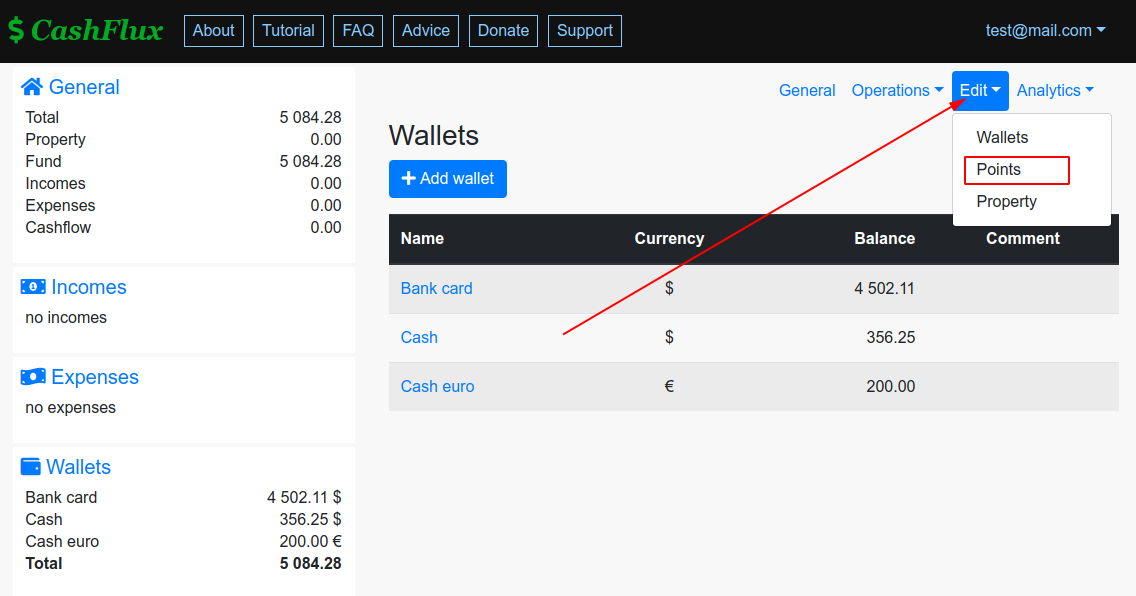 \r\n\r\nДалее нажмите кнопку \"Добавить пункт\" и заполните форму, указав в типе \"Доход\".\r\n\r\n
\r\n\r\nДалее нажмите кнопку \"Добавить пункт\" и заполните форму, указав в типе \"Доход\".\r\n\r\n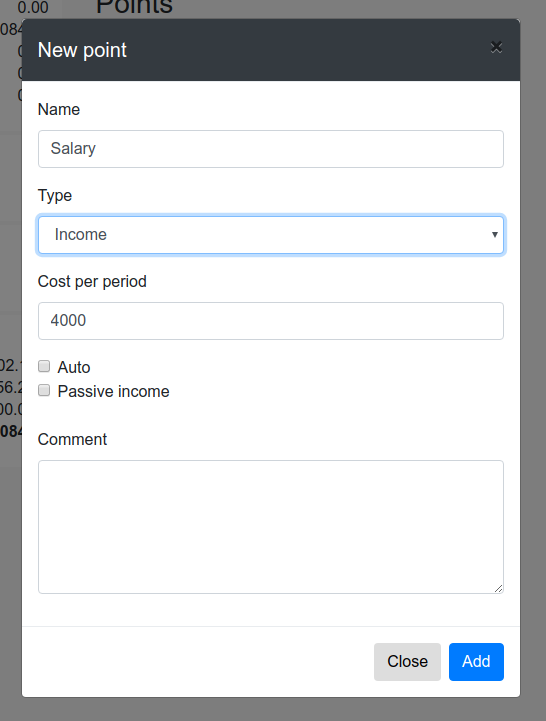 \r\n\r\nЕсли у вас есть банковский депозит, то он является пассивным доходом (вы не прикладываете усилий ради него, так как деньги работают на вас), а его создание рекомендуется сделать в два этапа: создать пункт с типом \"Доход\", поставив галочку в \"Пассивный доход\", и создать ещё один кошелёк с суммой депозита.\r\n\r\n
\r\n\r\nЕсли у вас есть банковский депозит, то он является пассивным доходом (вы не прикладываете усилий ради него, так как деньги работают на вас), а его создание рекомендуется сделать в два этапа: создать пункт с типом \"Доход\", поставив галочку в \"Пассивный доход\", и создать ещё один кошелёк с суммой депозита.\r\n\r\n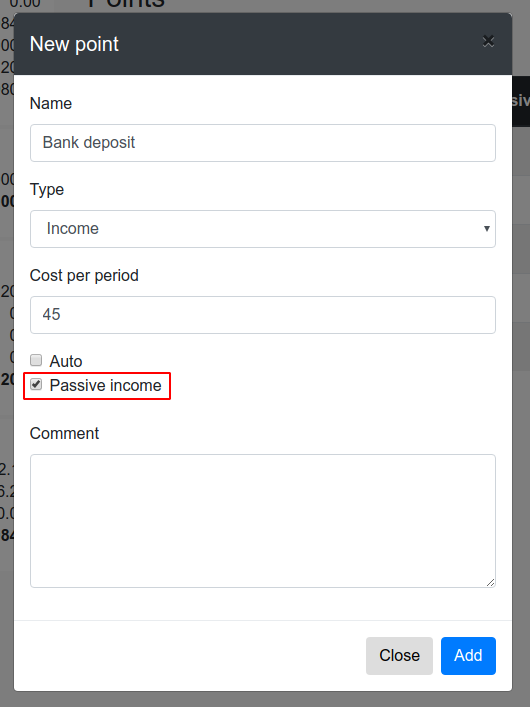 \r\n\r\n
\r\n\r\n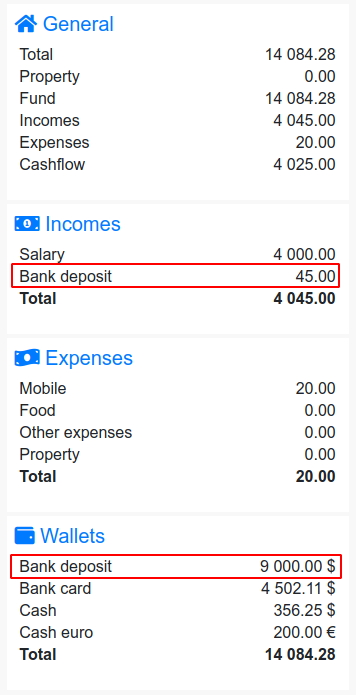 \r\n\r\nОтслеживание пассивного дохода - это важнейшая рекомендация для контроля вашего уровня богатства. Когда весь ваш пассивный доход превысит суммарный расход, то это будет означать, что ваши вложения полностью вас обеспечивают и вы стали богатым человеком. На общей странице аккаунта соотношение пассивного дохода и расхода обозначено как \"Уровень богатства\".\r\n\r\n### Шаг 4. Создайте расходы.\r\n\r\nРасходы создаются на той же страницы, что и доходы. В процессе создания отличие лишь в типе.\r\n\r\n
\r\n\r\nОтслеживание пассивного дохода - это важнейшая рекомендация для контроля вашего уровня богатства. Когда весь ваш пассивный доход превысит суммарный расход, то это будет означать, что ваши вложения полностью вас обеспечивают и вы стали богатым человеком. На общей странице аккаунта соотношение пассивного дохода и расхода обозначено как \"Уровень богатства\".\r\n\r\n### Шаг 4. Создайте расходы.\r\n\r\nРасходы создаются на той же страницы, что и доходы. В процессе создания отличие лишь в типе.\r\n\r\n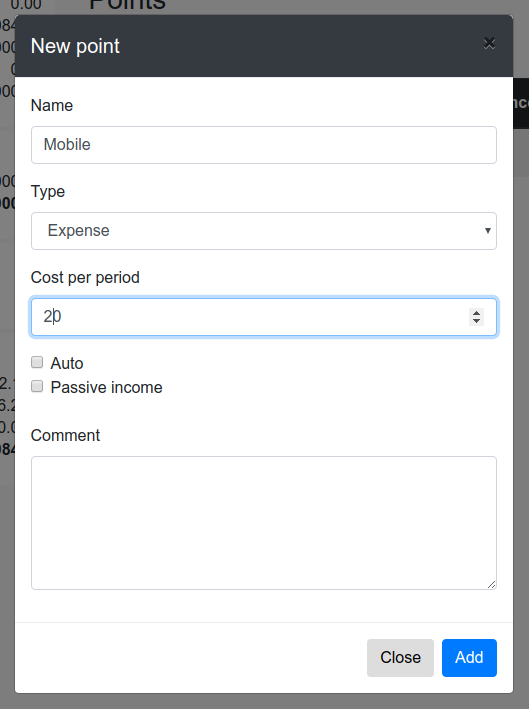 \r\n\r\nРасходы можно пометить как \"авто\", если вы не уверены в точной величине и хотите, чтобы сервис вычислял её автоматически, основываясь на вводимых данных. Например, для большинства людей это актуально касательно питания.\r\n\r\n
\r\n\r\nРасходы можно пометить как \"авто\", если вы не уверены в точной величине и хотите, чтобы сервис вычислял её автоматически, основываясь на вводимых данных. Например, для большинства людей это актуально касательно питания.\r\n\r\n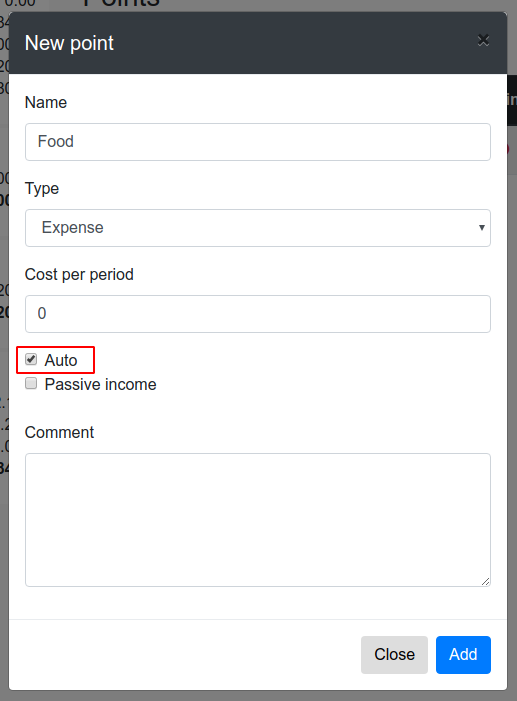 \r\n\r\nТакже рекомендуется создать расходы \"Другие расходы\" и \"Собственность\". В \"Другие расходы\" можно списывать то, что не подходит ни под один пункт. А в \"Собственность\" - редкие крупные и нерегулярные покупки.\r\n\r\n### Шаг 5. Добавьте собственность.\r\n\r\nЭтот шаг не является обязательным, но с ним удобнее, так как в общих цифрах будет более полная информация. Нажмите меню Редактирование - Собственность и добавьте собственность аналогично кошелькам или пунктам. Если собственность приносит вам деньги, то следует выбрать тип \"Актив\", иначе - \"Пассив\".\r\n\r\n
\r\n\r\nТакже рекомендуется создать расходы \"Другие расходы\" и \"Собственность\". В \"Другие расходы\" можно списывать то, что не подходит ни под один пункт. А в \"Собственность\" - редкие крупные и нерегулярные покупки.\r\n\r\n### Шаг 5. Добавьте собственность.\r\n\r\nЭтот шаг не является обязательным, но с ним удобнее, так как в общих цифрах будет более полная информация. Нажмите меню Редактирование - Собственность и добавьте собственность аналогично кошелькам или пунктам. Если собственность приносит вам деньги, то следует выбрать тип \"Актив\", иначе - \"Пассив\".\r\n\r\n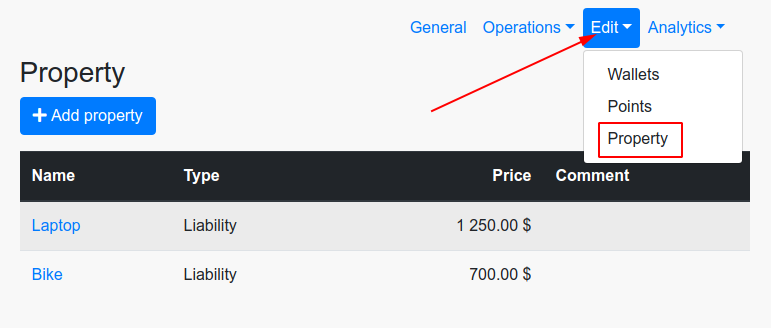 \r\n\r\n### Шаг 6. Добавляйте ваши операции и переводы.\r\n\r\nЭто делается на страницах в меню Операции - Транзакции и Операции - Переводы. Чтобы их добавить, необходимо нажать соответствующую кнопку и ввести необходимые данные. Следует обратить внимание на галочку Корректировать баланс: если она установлена, то при добавлении баланс кошельков автоматически скорректируется.\r\n\r\nДля демонстрации функционала я добавил в этот тестовый аккаунт операции за два месяца. Вот, что получилось:\r\n\r\n
\r\n\r\n### Шаг 6. Добавляйте ваши операции и переводы.\r\n\r\nЭто делается на страницах в меню Операции - Транзакции и Операции - Переводы. Чтобы их добавить, необходимо нажать соответствующую кнопку и ввести необходимые данные. Следует обратить внимание на галочку Корректировать баланс: если она установлена, то при добавлении баланс кошельков автоматически скорректируется.\r\n\r\nДля демонстрации функционала я добавил в этот тестовый аккаунт операции за два месяца. Вот, что получилось:\r\n\r\n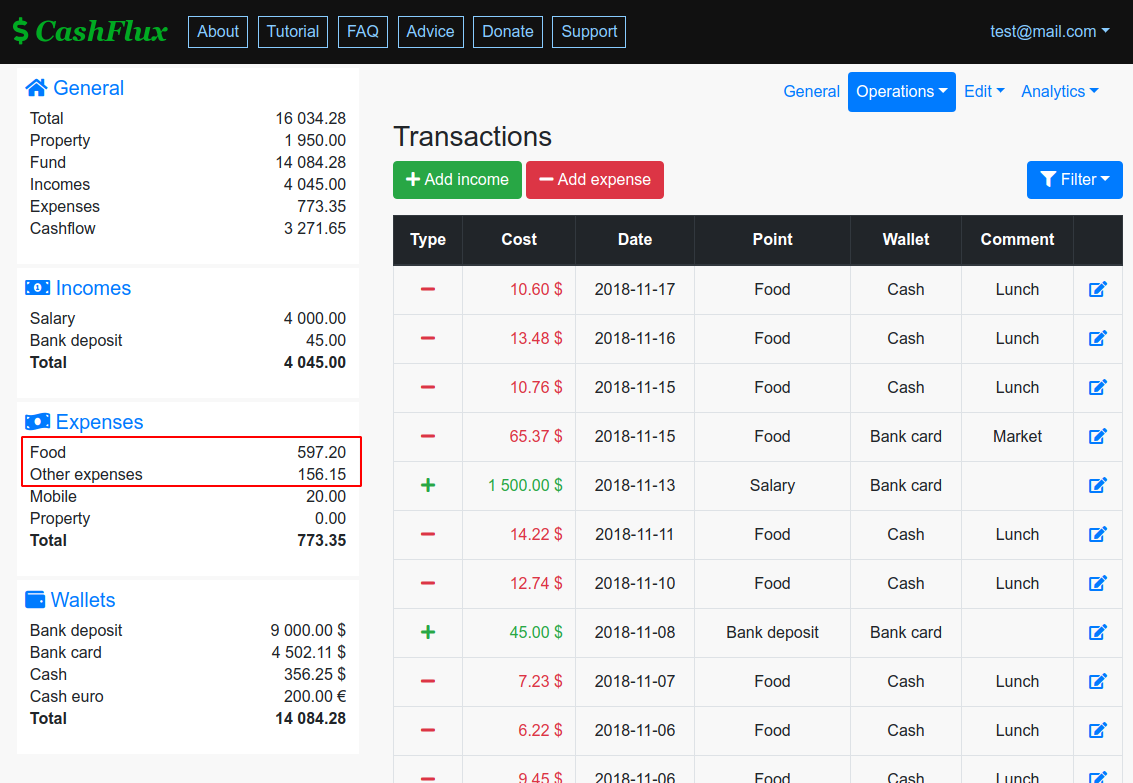 \r\n\r\n
\r\n\r\n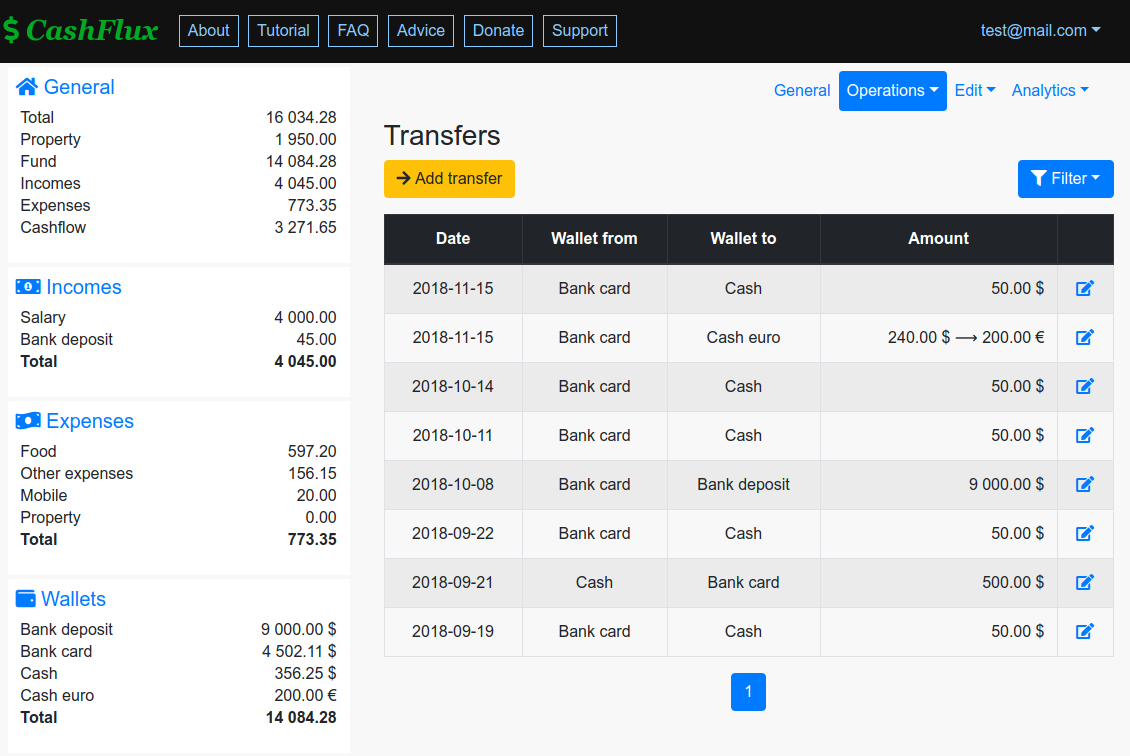 \r\n\r\nОбратите внимание, что расходы, помеченные как \"авто\", вычислились сервисом автоматически. Но имейте в виду, что мгновенных изменений денежного потока после добавления пункта или транзакции не будет, так как такой пересчёт производится сервером только каждый час.\r\n\r\n### Шаг 7. Добавьте членов вашей семьи, чтобы вести учёт вместе.\r\n\r\nЭто делается на странице редактирования аккаунтов. Необходимо, чтобы другой пользователь также был зарегистрирован.\r\n\r\n
\r\n\r\nОбратите внимание, что расходы, помеченные как \"авто\", вычислились сервисом автоматически. Но имейте в виду, что мгновенных изменений денежного потока после добавления пункта или транзакции не будет, так как такой пересчёт производится сервером только каждый час.\r\n\r\n### Шаг 7. Добавьте членов вашей семьи, чтобы вести учёт вместе.\r\n\r\nЭто делается на странице редактирования аккаунтов. Необходимо, чтобы другой пользователь также был зарегистрирован.\r\n\r\n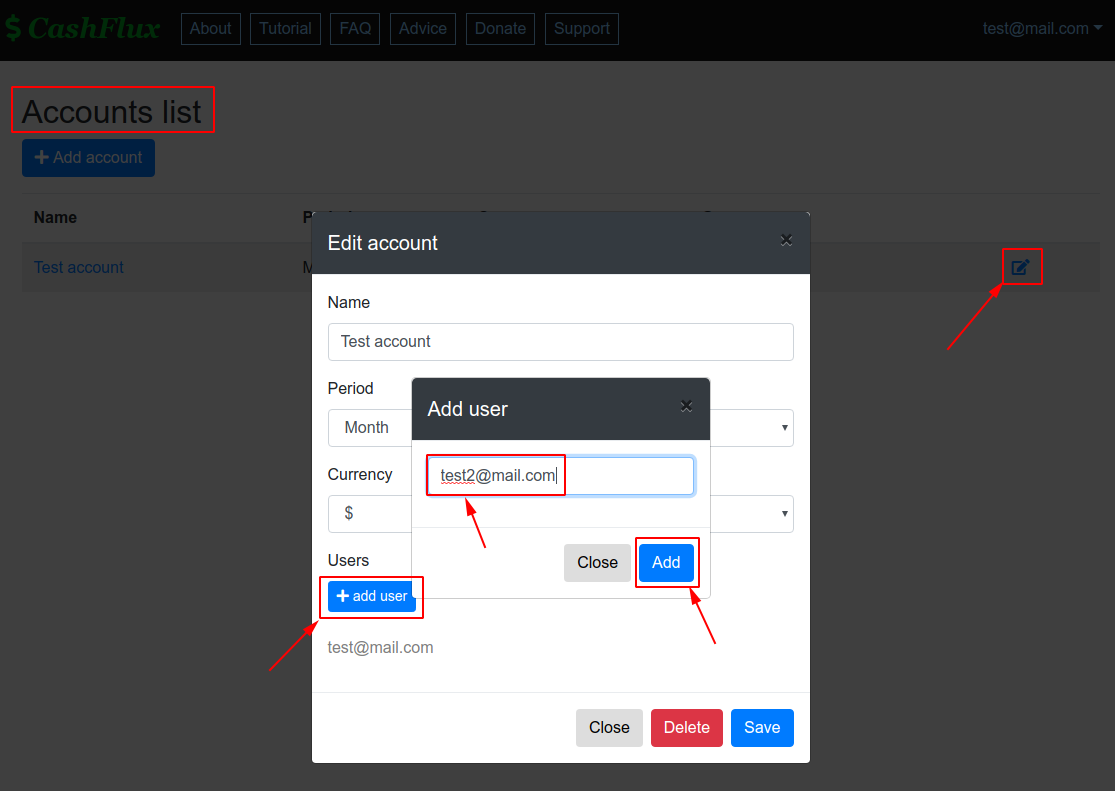 \r\n\r\nПосле добавления ваш аккаунт отобразится в списке аккаунтов в личном кабинете адресата.\r\n\r\n### Готово! Что дальше?\r\n\r\nТеперь ваш аккаунт настроен и готов к работе, а вы осведомлены об основных возможностях сервиса. Рекомендуется дальше самостоятельно исследовать возможности разделов \"Общее\" и \"Аналитика\", на которых вы встретите возможности визуализировать ваши данные.\r\n\r\nЕсли какие-то моменты остались неясны, то вот несколько ссылок, которые могут помочь:\r\n\r\n1. Руководство\r\n2. FAQ\r\n3. Техподдержка\r\n4. Советы
\r\n\r\nПосле добавления ваш аккаунт отобразится в списке аккаунтов в личном кабинете адресата.\r\n\r\n### Готово! Что дальше?\r\n\r\nТеперь ваш аккаунт настроен и готов к работе, а вы осведомлены об основных возможностях сервиса. Рекомендуется дальше самостоятельно исследовать возможности разделов \"Общее\" и \"Аналитика\", на которых вы встретите возможности визуализировать ваши данные.\r\n\r\nЕсли какие-то моменты остались неясны, то вот несколько ссылок, которые могут помочь:\r\n\r\n1. Руководство\r\n2. FAQ\r\n3. Техподдержка\r\n4. Советы